PPT2016幻灯片中如何插入特定行和列的表格
来源:网络收集 点击: 时间:2024-05-15【导读】:
在使用PPT2016时,有时需要在幻灯片中插入一个具有特定行数和列数的表格,下面就介绍一下如何插入自定义行数和列数的表格。工具/原料more电脑PPT2016方法/步骤1/6分步阅读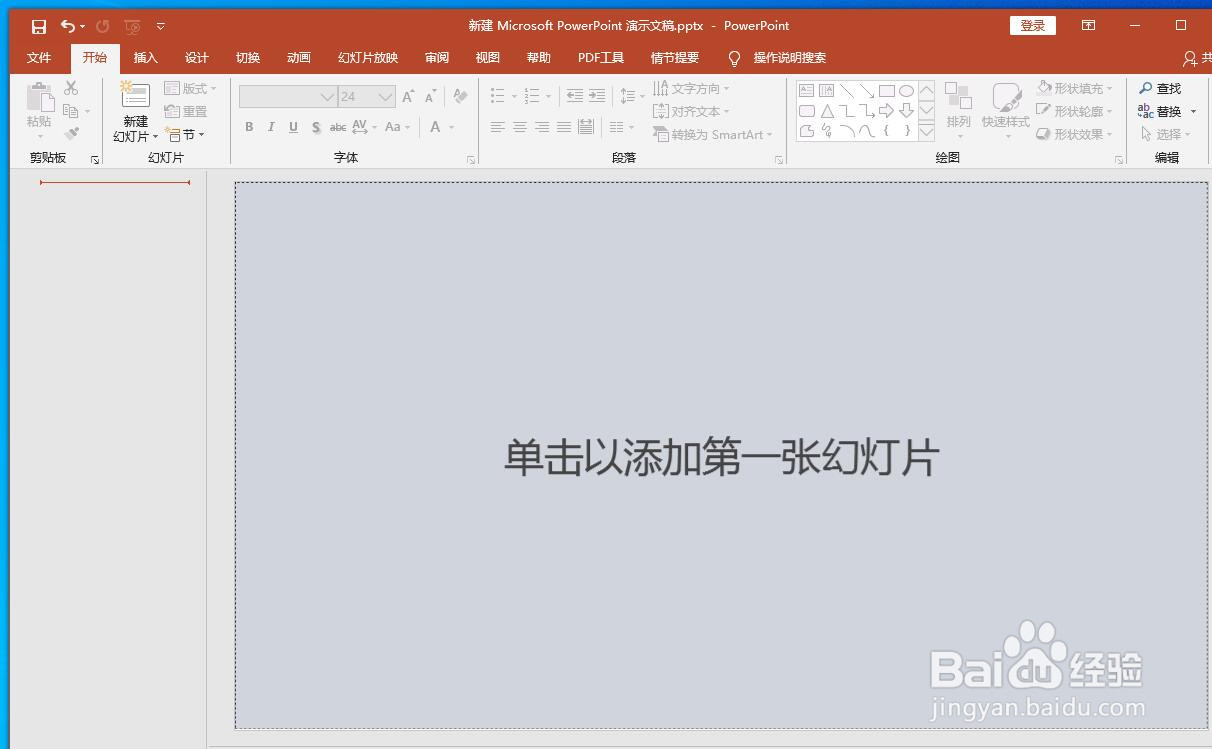 2/6
2/6 3/6
3/6 4/6
4/6 5/6
5/6 6/6
6/6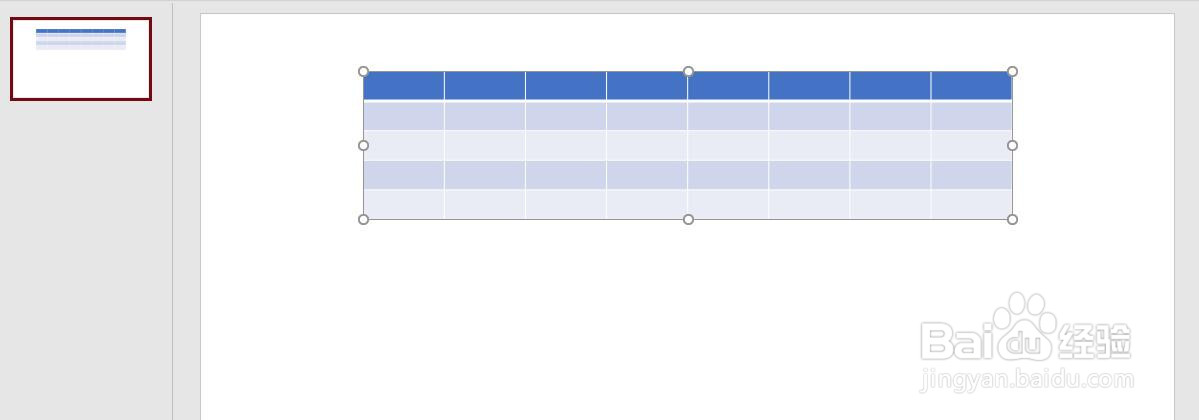 PPT2016插入表格设定行数和列数
PPT2016插入表格设定行数和列数
新建并打开一个PPT2016文档,如图所示。
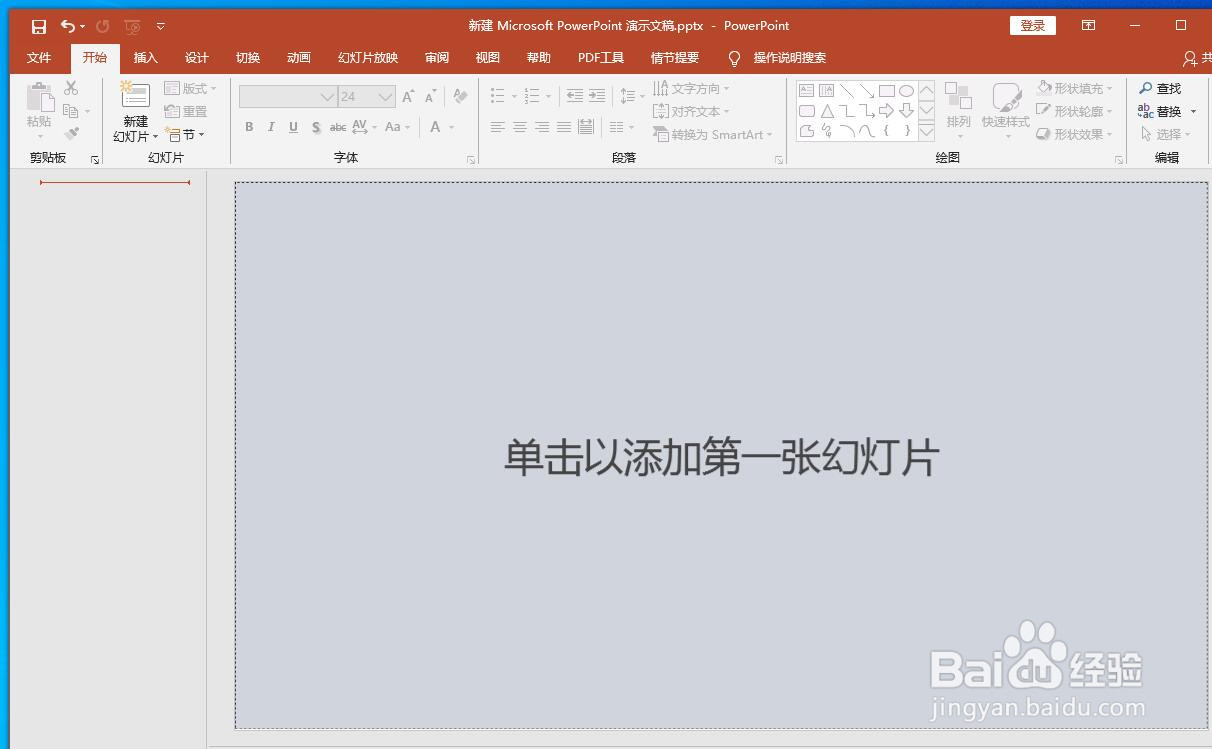 2/6
2/6点击菜单栏中【开始】,在开始选项卡中点击“新建幻灯片”。
 3/6
3/6弹出幻灯片版式列表,点击选择“空白”。
 4/6
4/6插入空白幻灯片后,选中该幻灯片,点击菜单栏【插入】,点击选项卡中“表格”,弹出下拉列表中点击选择“插入表格”。
 5/6
5/6弹出插入表格对话框,输入表格的行数和列数,点击确定按钮。
 6/6
6/6在幻灯片中就成功插入了我们设置的行数和列数的表格。
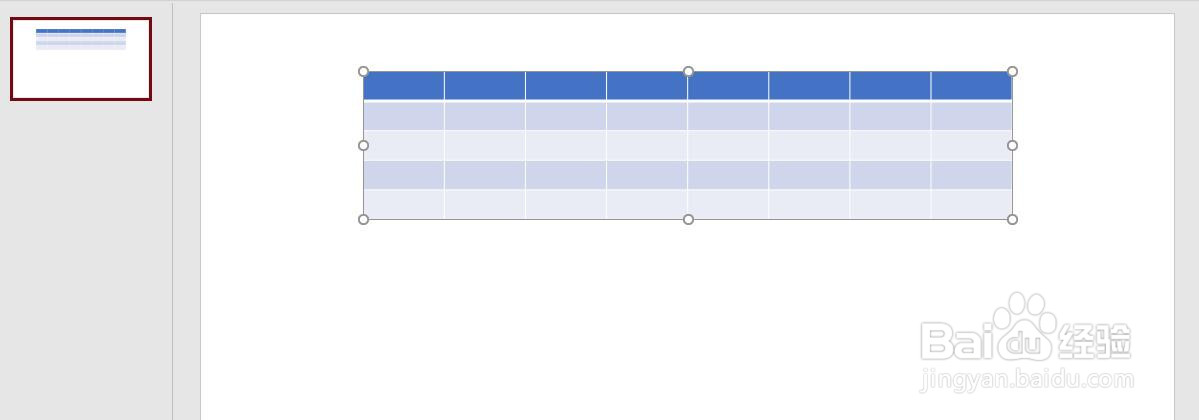 PPT2016插入表格设定行数和列数
PPT2016插入表格设定行数和列数 版权声明:
1、本文系转载,版权归原作者所有,旨在传递信息,不代表看本站的观点和立场。
2、本站仅提供信息发布平台,不承担相关法律责任。
3、若侵犯您的版权或隐私,请联系本站管理员删除。
4、文章链接:http://www.1haoku.cn/art_768740.html
上一篇:核桃仁怎么做
下一篇:阿里云盘如何上传视频
 订阅
订阅